 3.
Grundlegende Bedienungsschritte
3.
Grundlegende Bedienungsschritte 3.
Grundlegende Bedienungsschritte
3.
Grundlegende Bedienungsschritte
Dieses Kapitel beschreibt grundlegende Bedienungsmöglichkeiten, die die Symbolleiste oberhalb des Anzeigebereichs zur Verfügung stellt. Einen Hinweis (Tooltip) auf die Bedeutung der Symbole erhalten sie, wenn Sie den Mauszeiger einen Moment darauf verweilen lassen.
![]()
Weitere Möglichkeiten finden Sie in den Menüs sowie im Kontextmenü, das erscheint, wenn Sie mit der rechten Maustaste mitten in das DVBViewer-Fenster klicken. Die Bedienung des DVBViewers über die Tastatur ist weitgehend frei programmierbar – dieses Thema kommt in Kapitel 7 zur Sprache.
● Inhalt ● an den Anfang ● ans Ende ● vorheriges Kapitel ● nächstes Kapitel ●
![]()
Über dieses Symbol schalten Sie die Anzeige der Statusleiste unterhalb der Darstellungsfläche ein und aus. Die Statusleiste informiert Sie über
den eingeschalteten Sender
die Stärke des Empfangssignals
![]() die Art des Audiosignals (Mono/Stereo)
die Art des Audiosignals (Mono/Stereo)
![]() das Bildformat (4:3, 16:9)
das Bildformat (4:3, 16:9)
![]() die Auflösung in Pixel und die Anzahl Bilder pro Sekunde (fps),
mit der das Fernsehbild gesendet wird, gefolgt von der Bitrate des
Audiosignals (kbps, Kilobit pro Sekunde) und der Abtastfrequenz
(sample rate) in Kilohertz.
die Auflösung in Pixel und die Anzahl Bilder pro Sekunde (fps),
mit der das Fernsehbild gesendet wird, gefolgt von der Bitrate des
Audiosignals (kbps, Kilobit pro Sekunde) und der Abtastfrequenz
(sample rate) in Kilohertz.
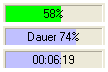
![]() Ein Mausklick in das Signalstärke-Feld schaltet auf einen
Fortschrittbalken um, der angibt, wie viel von der aktuellen Sendung
(in Prozent) bereits vergangen ist. Der nächste Klick zeigt die
Restdauer der gerade laufenden Sendung. Korrekte Angaben erhalten Sie
allerdings nur, wenn für die Sendung EPG-Daten vorliegen.
Ein Mausklick in das Signalstärke-Feld schaltet auf einen
Fortschrittbalken um, der angibt, wie viel von der aktuellen Sendung
(in Prozent) bereits vergangen ist. Der nächste Klick zeigt die
Restdauer der gerade laufenden Sendung. Korrekte Angaben erhalten Sie
allerdings nur, wenn für die Sendung EPG-Daten vorliegen.
Ein weiterer Klick schaltet wieder auf die Signalstärke-Anzeige zurück.
Bei Video-Wiedergabe erscheint in der Statusleiste ein Fortschrittsbalken, der es ermöglicht, per Mausklick zu einer beliebigen Stelle des Videos zu springen.
● Inhalt ● an den Anfang ● ans Ende ● vorheriges Kapitel ● nächstes Kapitel ●
Wenn Sie auf dieses Symbol klicken, wechselt der DVBViewer in den Vollbildmodus. Das gleiche erledigt ein Doppelklick in das Fernsehbild. Entsprechend kommen Sie mit einem Doppelklick wieder zurück in den Fenstermodus.
Im Vollbildmodus stehen Ihnen zunächst keine Bedienungselemente zur Verfügung. Sie können jedoch über die rechte Maustaste das Kontextmenü aufrufen und über dessen Befehle auch im Vollbildmodus die Menü-, Symbol- und Statusleiste einblenden.
● Inhalt ● an den Anfang ● ans Ende ● vorheriges Kapitel ● nächstes Kapitel ●
Über dieses Symbol blenden Sie auf einen Schlag sämtliche Bedienungselemente des DVBViewers aus, also die Fenster-Titelleiste sowie die Menü-, Symbol- und Statusleiste. Es bleibt nur ein dünner Rahmen mit dem Fernsehbild übrig.
Die Bedienungselemente können Sie wieder hervor zaubern, indem Sie nach einem Rechtsklick in das Bild im Kontextmenü unter „Ansicht“ das Häkchen bei „Alle ausblenden“ entfernen. Wenn Sie diese Funktion öfters nutzen, empfiehlt es sich, für das Aus- und Einblenden eine Taste festzulegen – mehr dazu in Kapitel 7.
● Inhalt ● an den Anfang ● ans Ende ● vorheriges Kapitel ● nächstes Kapitel ●
Ein Klick auf dieses Symbol blendet die Kanalliste ein, die in Kategorien sortiert alle anwählbaren Sender enthält. Die vielseitigen Möglichkeiten, die sie bietet, werden ausführlich in Kapitel 6 erläutert. Hier nur so viel: Ein Doppelklick auf eine Kategorie klappt sie auf, ein Doppelklick auf einen Sender wählt ihn an.
Über die
beiden Symbole
![]()
![]() schalten Sie auf den jeweils vorangehenden bzw. nachfolgenden Sender
der Kanalliste um. Auch über die Tastatur lassen sich Sender
wählen, indem man die (eventuell mehrstellige) Kanalnummer
eintippt, die beginnend mit 0 der Reihenfolge der Sender in der
Kanalliste entspricht.
schalten Sie auf den jeweils vorangehenden bzw. nachfolgenden Sender
der Kanalliste um. Auch über die Tastatur lassen sich Sender
wählen, indem man die (eventuell mehrstellige) Kanalnummer
eintippt, die beginnend mit 0 der Reihenfolge der Sender in der
Kanalliste entspricht.
![]() Nützlich in diesem Zusammenhang ist auch der Befehl „Letzter
Kanal“ im Kanal-Menü, der auf den jeweils zuvor
eingeschalteten Sender zurückschaltet.
Nützlich in diesem Zusammenhang ist auch der Befehl „Letzter
Kanal“ im Kanal-Menü, der auf den jeweils zuvor
eingeschalteten Sender zurückschaltet.
Sobald ein neuer Sender eingestellt wurde, bzw. über die Kurztaste „OSD OK“ werden im DVBViewer Informationen zur aktuellen Sendung, also den Sendernamen, die aktuelle Uhrzeit und zusätzlich, falls die Daten vorliegen, die aktuelle und nachfolgende Sendung mitsamt Anfangszeiten dargestellt.
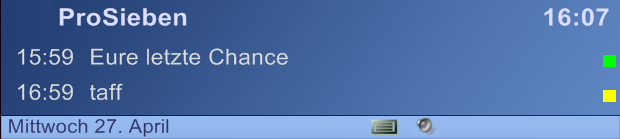
![]() Ein Mausklick auf eine Sendung lässt dann, sofern verfügbar,
weitere Informationen dazu erscheinen, z.B. eine Inhaltsangabe. Ein
weiterer Mausklick in das Info führt wieder zur Standard-Anzeige
zurück.
Ein Mausklick auf eine Sendung lässt dann, sofern verfügbar,
weitere Informationen dazu erscheinen, z.B. eine Inhaltsangabe. Ein
weiterer Mausklick in das Info führt wieder zur Standard-Anzeige
zurück.
![]() Nach einer Senderumschaltung blendet der DVBViewer für ein paar Sekunden
das EPG-Info automatisch in das Fernsehbild ein.
Nach einer Senderumschaltung blendet der DVBViewer für ein paar Sekunden
das EPG-Info automatisch in das Fernsehbild ein.
● Inhalt ● an den Anfang ● ans Ende ● vorheriges Kapitel ● nächstes Kapitel ●
Das Kanal-Menü bietet eine Liste beliebter Sender an, die sich dort besonders schnell anwählen lassen. Mit dem Sternsymbol können Sie einen anderen Sender in diese Favoritenliste eintragen. Gehen Sie dazu folgendermaßen vor:
Wählen Sie in der Favoritenliste des Kanal-Menüs den Programmplatz an, den Sie ändern wollen
Schalten Sie nun in der Kanalliste auf den Fernseh- oder Radiosender um, der den Platz neu einnehmen soll.
Klicken Sie auf das Sternsymbol
Über die
beiden Symbole
![]()
![]() schalten Sie auf den jeweils vorangehenden bzw. nachfolgenden Sender
der Favoritenliste um. Über die Tastatur lassen sich die
Favoriten mit [Umschalttaste] plus Ziffer anwählen.
schalten Sie auf den jeweils vorangehenden bzw. nachfolgenden Sender
der Favoritenliste um. Über die Tastatur lassen sich die
Favoriten mit [Umschalttaste] plus Ziffer anwählen.
● Inhalt ● an den Anfang ● ans Ende ● vorheriges Kapitel ● nächstes Kapitel ●
Die beiden Lautsprechersymbole dienen zur Lautstärkeregelung:
Ein Klick auf den großen Lautsprecher macht den Ton eine Stufe lauter.
Ein Klick auf den kleinen Lautsprecher macht den Ton eine Stufe leiser.
In beiden Fällen wird die grafische Pegelanzeige im DVBViewer-Fenster kurz eingeblendet. Zusätzlich haben Sie die Möglichkeit, den Ton über die entsprechende Option im Kontext-Menü (Rechtsklick in das DVBViewer-Fenster) ganz aus- und wieder einzuschalten.
● Inhalt ● an den Anfang ● ans Ende ● vorheriges Kapitel ● nächstes Kapitel ●
Über dieses Symbol starten Sie die Aufnahme der aktuellen Fernseh- oder Radiosendung. Danach wird der Knopf grau dargestellt. Ein Klick auf den grauen Knopf beendet die Aufnahme.
Den Ordner, in dem die erzeugte Datei gespeichert wird, können Sie im Optionen-Fenster auf der Registerkarte „Rekorder“ wählen. Standardmäßig ist es der Unterordner „Capture“ im DVBViewer-Ordner. Auf der gleichen Registerkarte lässt sich das Dateiformat für Videos einstellen. Standardmäßig speichert der DVBViewer sie als MPG-Datei (Bild und Ton gemeinsam in einer Datei).
Der DVBViewer erfindet automatisch eindeutige Dateinamen für aufgenommene Sendungen. Sie setzen sich aus Datum und Zeitpunkt der Aufnahme sowie dem Sendernamen und dem Titel der Sendung (sofern via EPG ermittelbar) zusammen.
Weitere Informationen zum Aufnehmen und zur Timeshift-Funktion bieten Kapitel 5 und der folgende Abschnitt.
● Inhalt ● an den Anfang ● ans Ende ● vorheriges Kapitel ● nächstes Kapitel ●
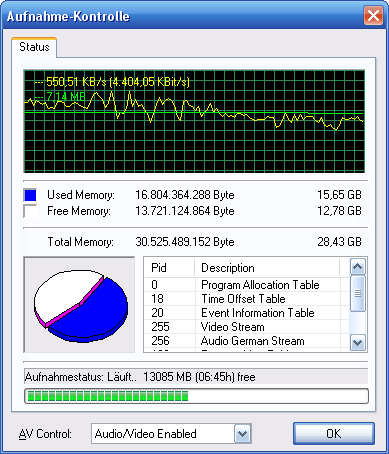
Dieses Symbol lässt das Aufnahme-Kontrollfenster erscheinen. Neben der Möglichkeit, Aufnahmen zu starten und anzuhalten, bietet es einige spezielle Optionen sowie nützliche Informationen zu laufenden Aufnahmen:
Im Feld „Statistik“ sehen Sie die aktuelle Datenrate in Kilobyte (d.h. den pro Sekunde benötigten Speicherplatz) und, grafisch dargestellt, deren Verlauf.
Das darunter liegende Feld informiert über den Aufnahmestatus, den noch freien Festplatten-Speicherplatz und, daraus resultierend, die bei der Datenrate noch verbleibende Aufnahmedauer in Stunden:Minuten (geschätzt). Der Fortschrittsbalken zeigt das Verhältnis zwischen belegtem und freiem Speicherplatz grafisch an.
Die Dropdown-Liste „Tracks“ im Einstellungen Feld erlaubt es, vor einer Aufnahme festzulegen, ob Audio und Video, nur Video oder nur Audio aufgezeichnet werden sollen. Die Option „Audio only“ ist zum Beispiel von Nutzen, wenn Sie bei einer Fernseh-Musiksendung nur den Ton aufzeichnen möchten.
In der Liste „AV Kontrolle“ können Sie vor einer Aufnahme festlegen, ob währenddessen auf die Bildwiedergabe (Video disabled) oder Bild- und Tonwiedergabe (Audio/Video disabled) verzichtet werden soll. Dies bedingt eine wesentlich geringere Prozessorlast und ist von Vorteil, wenn Sie im Hintergrund aufnehmen und gleichzeitig mit anderen Programmen arbeiten möchten. Zu beachten ist, dass sich die Einstellung während einer Aufnahme nicht ändern lässt (dies würde zu Störungen führen). Das Wiedereinschalten mit „Audio/Video enabled“ nach Beenden der Aufnahme kann im Zusammenhang mit bestimmten Video/Audiodecodern problematisch sein – hier hilft dann der Befehl „Anzeige neu aufbauen“ im Ansicht-Menü.
In der Liste „Priorität“ stellen Sie vor oder während einer Aufnahme ein, inwieweit dem DVBViewer gegenüber anderen Programmen bei der Zuteilung von Prozessorleistung Vorrang eingeräumt wird. Eine hohe Priorität ist zu empfehlen, wenn Sie im Hintergrund aufnehmen und gleichzeitig andere Programme benutzen, damit diese keine Aussetzer in der Aufnahme verursachen. Zu beachten ist, dass gerade eine hohe Priorität auch zu Aussetzern führen kann, wenn Sie während der Aufnahme zeitaufwendige DVBViewer-Funktionen aufrufen (z.B. im Kanalfenster eine Senderliste importieren). Es ist in diesem Fall also ratsam, den DVBViewer weitgehend in Ruhe zu lassen.
● Inhalt ● an den Anfang ● ans Ende ● vorheriges Kapitel ● nächstes Kapitel ●
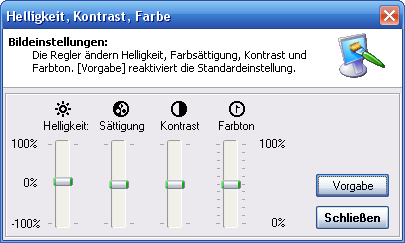 Ein
Klick auf dieses Symbol öffnet ein Fenster mit vier Schiebereglern, mit
denen sich die Helligkeit, die Farbsättigung, der Kontrast und der Farbton
des Fernsehbildes anpassen lässt.
Ein
Klick auf dieses Symbol öffnet ein Fenster mit vier Schiebereglern, mit
denen sich die Helligkeit, die Farbsättigung, der Kontrast und der Farbton
des Fernsehbildes anpassen lässt.
Dieses Fenster lässt sich auch im Vollbildmodus über das Kontextmenü aufrufen.
Zu beachten ist, dass sich das Fenster bei bestimmten Einstellungen im Optionenfenster (Registerkarte „Erweitert“, Renderausgabe) nicht aufrufen lässt, oder die Regler keine Wirkung zeigen.
● Inhalt ● an den Anfang ● ans Ende ● vorheriges Kapitel ● nächstes Kapitel ●
Über dieses Symbol blenden Sie das Teletext-Fenster ein. Es bietet Ihnen folgende Möglichkeiten:
Wählen Sie eine Seite an, indem Sie auf die Ziffern in der Kopfleiste klicken. Mit dem Radiergummi können Sie Fehleingaben rückwärts löschen. Natürlich lässt sich die gewünschte Seitennummer auch über die Tastatur eingeben.
Besonders bequem ist die Seiten-Anwahl, wenn bereits im Teletext auf eine Seite verwiesen wird: Klicken Sie einfach auf die angezeigte Nummer.
Ein Klick auf die Zeichen « und » schaltet auf die vorangehende bzw. nachfolgende Seite um. Auch die Unterseiten einer Teletext-Seite können Sie auf diese Weise abgrasen. Die gleiche Wirkung erzielen Sie mit den Tasten [+] und [-].
Die Pfeile links und rechts funktionieren genau wie die entsprechenden Symbole in Ihrem Browser. Mit Pfeil links kehren Sie zu vorher besuchten Seiten zurück, mit Pfeil rechts geht es danach wieder in Vorwärtsrichtung.
![]() Ein Klick auf das Diskettensymbol öffnet ein Fenster, dass das
Abspeichern der aktuellen Seite in verschiedenen Formaten erlaubt.
Es stehen Grafikformate (jpg, bmp, png) sowie ein Textformat (txt)
zur Auswahl.
Ein Klick auf das Diskettensymbol öffnet ein Fenster, dass das
Abspeichern der aktuellen Seite in verschiedenen Formaten erlaubt.
Es stehen Grafikformate (jpg, bmp, png) sowie ein Textformat (txt)
zur Auswahl.
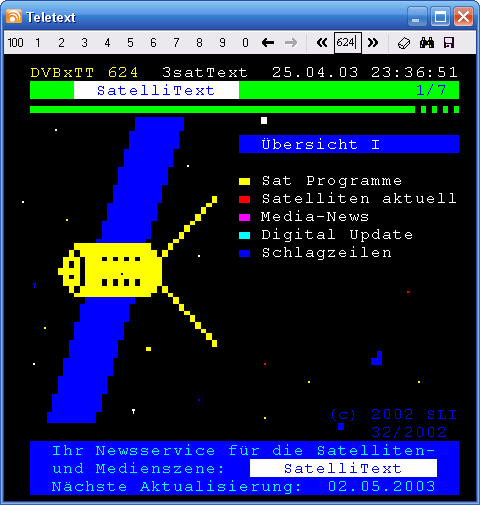
![]() Zusätzlich bietet der DVBViewer die Möglichkeit,
Teletext-Untertitel ins Fernsehbild einzublenden. Wählen
Sie im Ansicht-Menü „Untertitel anzeigen“. Es
erscheint ein Fenster, in dem Sie die gewünschte Teletext-Seite
eingeben. Die Untertitel werden wieder ausgeblendet, wenn Sie
„Untertitel anzeigen“ ein weiteres mal anwählen.
Zusätzlich bietet der DVBViewer die Möglichkeit,
Teletext-Untertitel ins Fernsehbild einzublenden. Wählen
Sie im Ansicht-Menü „Untertitel anzeigen“. Es
erscheint ein Fenster, in dem Sie die gewünschte Teletext-Seite
eingeben. Die Untertitel werden wieder ausgeblendet, wenn Sie
„Untertitel anzeigen“ ein weiteres mal anwählen.
Bitte beachten Sie, dass nicht alle Sender Teletext bieten – das Symbol ist dann abgeblendet. Mitunter kann es auch eine Weile dauern, bis eine Seite gesendet und damit verfügbar ist. Danach lässt sie sich jedoch ohne Wartezeit aufrufen, da der DVBViewer die bereits empfangenen Seiten im Speicher aufbewahrt.
● Inhalt ● an den Anfang ● ans Ende ● vorheriges Kapitel ● nächstes Kapitel ●
Über dieses Symbol rufen Sie das Fenster für den elektronischen Programmführer (EPG, Electronical Program Guide) auf. Es präsentiert Ihnen zu Beginn eine Liste der Sendungen des gerade eingestellten Programms. Die aktuelle Sendung ist orange markiert.
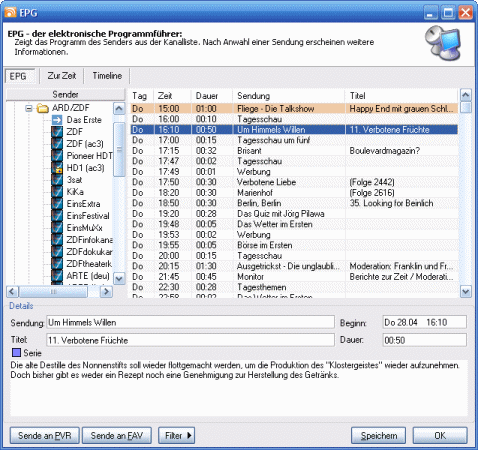
Grundsätzlich gibt es zwei Darstellungsweisen: Eine senderspezifische Liste (wie im obigen Bild), sowie in der Vollversion eine senderübergreifende Liste, die alle zu einem bestimmten Zeitpunkt laufenden Sendungen zeigt. Die Umschaltung zwischen diesen beiden Modi erfolgt über die Schaltfläche „Zur Zeit“. Zunächst die Möglichkeiten, die Sie in beiden Modi haben:
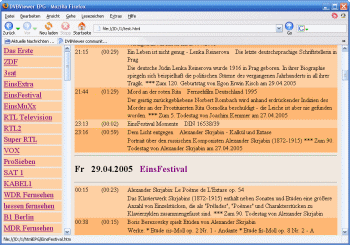 Klicken
Sie eine Sendung in der Liste an, so dass sie markiert
dargestellt wird. Sofern verfügbar, erscheinen daraufhin im
unteren Teil des Fensters weitere Informationen zur dieser Sendung,
z.B. eine Inhaltsangabe.
Klicken
Sie eine Sendung in der Liste an, so dass sie markiert
dargestellt wird. Sofern verfügbar, erscheinen daraufhin im
unteren Teil des Fensters weitere Informationen zur dieser Sendung,
z.B. eine Inhaltsangabe.
Die Schaltfläche „Speichern“ öffnet ein Dialogfenster, in dem Sie alle zur Zeit vorliegenden EPG-Daten als „Programmzeitschrift“ im HTML-Format abspeichern können. Die erzeugte Datei lässt sich, wie im nebenstehenden Bild sichtbar, in Ihrem Browser (z.B. Internet Explorer) anzeigen.
Über die Schaltfläche „Sende an PVR“ programmieren Sie den Videorekorder-Timer auf die blau markierte Sendung. Es empfiehlt sich im allgemeinen, nachträglich im Fenster für die Recorder-Programmierung (siehe DVBViewer-Menü) die Start- und Endzeit noch etwas großzügiger zu bemessen, weil sich die Sender oft nicht exakt an die Zeiten halten. Ein VPS-Signal gibt es beim Digital-TV leider noch nicht.
![]() Die Schaltfläche „Sende an FAV“
programmiert ebenfalls den Timer, aber nicht für eine
Aufnahme, sondern nur für ein Umschalten auf das betreffende
Programm, falls Sie eine wichtige Sendung nicht verpassen möchten.
Die Schaltfläche „Sende an FAV“
programmiert ebenfalls den Timer, aber nicht für eine
Aufnahme, sondern nur für ein Umschalten auf das betreffende
Programm, falls Sie eine wichtige Sendung nicht verpassen möchten.
![]() Ein Klick auf die Schaltfläche „Filter“
öffnet eine Mini-Menü, mit dem Sie die Auswahl der
angezeigten Sendungen eingrenzen können, entweder auf die
heutigen Sendungen bzw. auf Sendungen ab dem aktuellen Zeitpunkt im
senderspezifischen Modus, oder auf Radio- bzw. Fernsehsender im
senderübergreifenden Modus.
Ein Klick auf die Schaltfläche „Filter“
öffnet eine Mini-Menü, mit dem Sie die Auswahl der
angezeigten Sendungen eingrenzen können, entweder auf die
heutigen Sendungen bzw. auf Sendungen ab dem aktuellen Zeitpunkt im
senderspezifischen Modus, oder auf Radio- bzw. Fernsehsender im
senderübergreifenden Modus.
Wenn die senderspezifische Liste aktiv ist, haben sie die folgenden zusätzlichen Möglichkeiten:
Klicken Sie einen (anderen) Sender in der Kanalliste auf der linken Seite an, die alle verfügbaren Sender als Baumstruktur nach Kategorien geordnet anzeigt. Wenn der DVBViewer die EPG-Daten des Senders schon erfasst hat, wird dessen Programm angezeigt. Ein Doppelklick auf einen Sender schaltet auf den betreffenden Kanal um.
![]() Die Schaltfläche „Zur Zeit“ blendet eine
senderübergreifende Liste aller zur Zeit laufenden Sendungen
ein.
Die Schaltfläche „Zur Zeit“ blendet eine
senderübergreifende Liste aller zur Zeit laufenden Sendungen
ein.
![]() Ein Doppelklick auf einen Eintrag schaltet auf die
senderübergreifende Liste um und zeigt alle Sendungen, die zur
gleichen Zeit wie die Doppelt-Angeklickte laufen.
Ein Doppelklick auf einen Eintrag schaltet auf die
senderübergreifende Liste um und zeigt alle Sendungen, die zur
gleichen Zeit wie die Doppelt-Angeklickte laufen.
![]() Nach der Umschaltung auf eine senderübergreifende Liste
bieten sich folgende Möglichkeiten:
Nach der Umschaltung auf eine senderübergreifende Liste
bieten sich folgende Möglichkeiten:
Nach einem Doppelklick auf einen Eintrag gibt der DVBViewer den betreffenden Sender wieder.
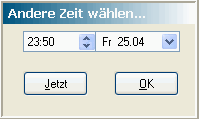 Nach
einem Rechtsklick in die Liste erscheint ein Menü, über
das Sie sich alle Sendungen anzeigen lassen können, die zu
einer bestimmten Zeit laufen. Hier finden Sie Optionen, um die
Anzeige eine Anzahl Stunden zurück- oder vorzustellen, sowie
die Einträge „Aktuelle Zeit“ (jetzt) und
„Andere Zeit...“. Letzterer lässt ein
Fenster erscheinen, in dem Sie Uhrzeit und Datum wählen
können. Ein Klick auf den Spaltentitel „Zeit“
lässt das Fenster direkt erscheinen.
Nach
einem Rechtsklick in die Liste erscheint ein Menü, über
das Sie sich alle Sendungen anzeigen lassen können, die zu
einer bestimmten Zeit laufen. Hier finden Sie Optionen, um die
Anzeige eine Anzahl Stunden zurück- oder vorzustellen, sowie
die Einträge „Aktuelle Zeit“ (jetzt) und
„Andere Zeit...“. Letzterer lässt ein
Fenster erscheinen, in dem Sie Uhrzeit und Datum wählen
können. Ein Klick auf den Spaltentitel „Zeit“
lässt das Fenster direkt erscheinen.
Falls Sie einen Sender aus der Liste generell ausschließen möchten, können Sie ihn durch einen Mausklick markieren und dann [Entf] drücken. Rückgängig machen lässt sich dies nur in der Kanalliste auf der Registerkarte „Editieren“ für den betreffenden Sender.
Die Schaltfläche „Zur Zeit“ schaltet auf die senderspezifische Liste zurück.
Bitte beachten Sie, dass nicht alle Sender EPG-Daten senden. Auch der Umfang und die Ausführlichkeit der Daten kann je nach Sender sehr verschieden ausfallen. Angezeigt werden können nur Daten, die der DVBViewer bereits erfasst hat. Dies ist im allgemeinen der Fall, wenn Sie den Sender oder einen Sender des gleichen Datenstroms (gleicher Transponder) schon vorher eingeschaltet hatten. Wird zum Beispiel etwa eine Minute lang Pro Sieben empfangen, hat der DVBViewer auch schon im Hintergrund die Daten für Sat 1, Kabel 1 und N24 eingesammelt. Mitunter übertragen Sender auch die EPG-Daten „befreundeter“ Sender (z.B. das Erste die vom ZDF).
Praktisch ist in diesem Zusammenhang die Option „EPG speichern“, die Sie via Menü unter Einstellungen/Optionen/Teletext & EPG finden. Wenn Sie dort ein Häkchen setzen, speichert der DVBViewer beim Beenden des Programms alle bereits eingesammelten EPG-Daten ab, so dass sie nach dem nächsten Programmstart wieder zur Verfügung stehen. In der TechniSat-Edition ist diese Funktion immer eingeschaltet.
● Inhalt ● an den Anfang ● ans Ende ● vorheriges Kapitel ● nächstes Kapitel ●
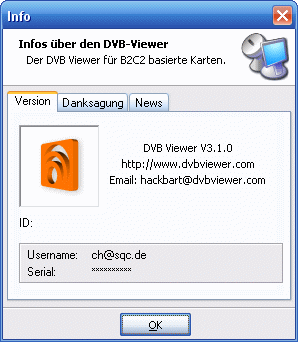 Der
Punkt „Info“ im Hilfe-Menü öffnet ein
Info-Fenster, das über die Programmversion informiert. Die
Registerkarte „Danksagungen“ zählt alle Helfer auf,
die sich um den DVBViewer verdient gemacht haben, sei es als Tester,
Ersteller einer Sprachdatei... vielleicht sind Sie demnächst
auch dabei?
Der
Punkt „Info“ im Hilfe-Menü öffnet ein
Info-Fenster, das über die Programmversion informiert. Die
Registerkarte „Danksagungen“ zählt alle Helfer auf,
die sich um den DVBViewer verdient gemacht haben, sei es als Tester,
Ersteller einer Sprachdatei... vielleicht sind Sie demnächst
auch dabei?
![]() Wenn Sie eine Internetverbindung hergestellt haben, gibt die
Registerkarte „News“ bekannt, ob es eine neue Version des
DVBViewers zum Downloaden gibt, und welche Ergänzungen bzw.
Verbesserungen durchgeführt wurden.
Wenn Sie eine Internetverbindung hergestellt haben, gibt die
Registerkarte „News“ bekannt, ob es eine neue Version des
DVBViewers zum Downloaden gibt, und welche Ergänzungen bzw.
Verbesserungen durchgeführt wurden.
● Inhalt ● an den Anfang ● ans Ende ● vorheriges Kapitel ● nächstes Kapitel ●